Leer werken met Chromebook dankzij Chromebook Simulator
Overstappen naar een Chromebook betekent dat je moet leren werken met een nieuw operating system. Om koudwatervrees weg te nemen, biedt de Google Chromebook Simulator de kans om online te leren hoe je moet werken met Chrome OS.
Dankzij de focus van Google (en partners) op het onderwijs, neemt het marktaandeel van de Google Chromebook steeds meer toe. Het aantal specifiek voor het onderwijs ontworpen modellen groeit. Dankzij de Chromebook App Hub kunnen docenten snel goede en leerzame apps vinden.
Toch staan sommige leerkrachten huiverig tegen de Chromebook. De belangrijkste reden is dat de Chromebook niet draait op Windows, maar op Google’s eigen operating system (OS), namelijk Chrome OS.
Een overstap van een Windows PC naar een Chrome OS laptop vergt dan ook aanpassing van de gebruiker. Je moet een hele nieuwe manier van werken aanleren. Hoewel de Chromebook relatief goedkoop is, gaat het misschien wat ver om een laptop aan te schaffen enkel om te zien of je ermee kunt leren werken.
Dit hebben ze bij Google ook begrepen. Daarom is de Chromebook Simulator ontwikkeld.
Wat is de Chromebook Simulator
De Chromebook Simulator van Google is een online simulatie van de Chromebook omgeving. De hele simulator kan worden doorlopen in de web browser. De Simulator bevat een aantal stap-voor-stap tutorials, die je met behulp van duidelijke animaties leren hoe je Chrome OS kunt gebruiken.
Waarom de Chromebook Simulator gebruiken?
De Chromebook Simulator is bedoeld voor mensen die voor het eerst een Chromebook hebben aangeschaft, of dit overwegen. Het is een manier om te wennen aan Chrome OS. De tutorials leggen -aan de hand van een interactieve interface- de belangrijkste functies en features uit.
De handleidingen in de Simulator zijn goed te volgen, zelfs zonder Chromebook. Je bepaalt zelf het tempo waarmee je door de tutorial loopt. Dat is een groot voordeel ten opzichte van YouTube tutorials, die vaak te snel gaan, waardoor je regelmatig een stuk meerdere keren moet terugkijken.
Bij sommige tutorials werk je op een gesimuleerde desktop, waardoor de volgende stap pas volgt als je de correcte handelingen hebt verricht. Bij andere wacht de tutorial netjes tot je op ‘Next’ klikt.
De Chromebook simulator behandelt een groot aantal onderwerpen, van het inloggen als gast, het updaten van Chrome OS en natuurlijk het installeren van apps.
Beginnen met Chromebook Simulator
Om te beginnen met Chromebook Simulator heb je niets anders nodig dan een computer met internetverbinding. Bezoek de startpagina van de Chromebook Simulator via je browser en je bent klaar om te beginnen.
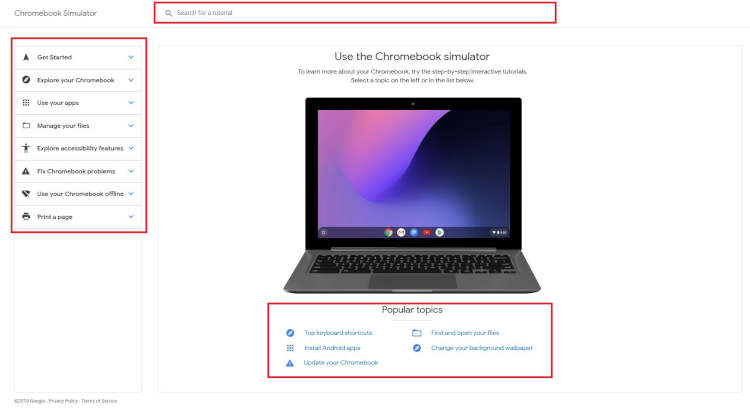
Kies de gewenste tutorial en klik erop om deze te beginnen. Wanneer je dit gedaan hebt, volg je de instructies in het hoofdscherm. Indien gewenst kun je de tutorial downloaden (voor offline gebruik) of uitprinten. Hiervoor gebruik je de buttons rechtsboven in het scherm.
Aan de linkerzijde van het scherm staat een overzicht van alle handleidingen en tutorials. De meest bezochte tutorials staan ook onderaan het hoofdscherm. Als je op zoek bent naar een specifiek onderwerp, kun je daarvoor de zoekbalk bovenaan gebruiken.
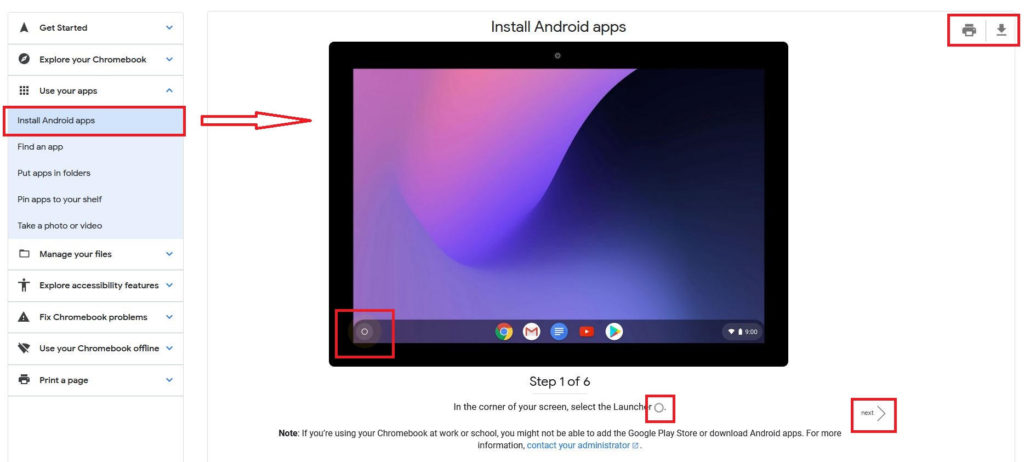
Verder na een tutorial
Wanneer de tutorial is doorlopen, krijg je de mogelijkheid om naar het Chromebook Help Center te gaan voor meer (en diepgaandere) informatie over het onderwerp. Je kunt ook de tutorial opnieuw opstarten en feedback achterlaten op de tutorial. Uiteraard kun je ook via de lijst aan de linkerkant van het scherm een andere tutorial openen.
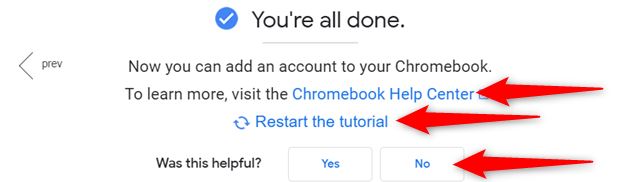
Chromebook Simulator goede introductie in Chrome OS
De naam Chromebook Simulator suggereert dat we te maken hebben met een volledig gesimuleerde Chrome OS omgeving. Dat blijkt niet het geval. Het biedt echter wel een goede omgeving om dingen aan te leren en de oplossing voor veelvoorkomende problemen te vinden.
De Chromebook Simulator is een perfecte manier om een gevoel te krijgen bij Chrome OS, zodat je beter weet wat je kunt verwachten wanneer je besluit een Chromebook aan te schaffen.